時間:2017-07-04 來源:互聯網 瀏覽量:
今天給大家帶來電腦“運行”中輸入的命令方法,電腦“運行”中如何輸入的命令,讓您輕鬆解決問題。
許多朋友覺得電腦的“運行”框是個十分高大上的東西,大神們都善於在運行中輸入各種代碼,然後完成各種神奇的功能。其實不然,運行隻不過是windows係統很小的一部分,今天小編就和大家分享一下運行的那些事。具體方法如下:
1在電腦桌麵或者執行程序之前,用快捷鍵“windows+R”就可以打開運行選框。或者直接在開始菜單的左邊找到運行。
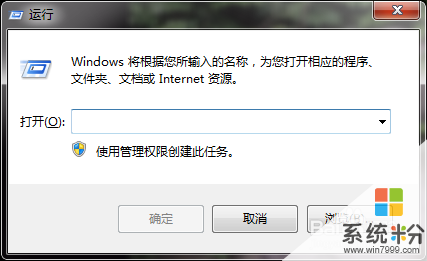
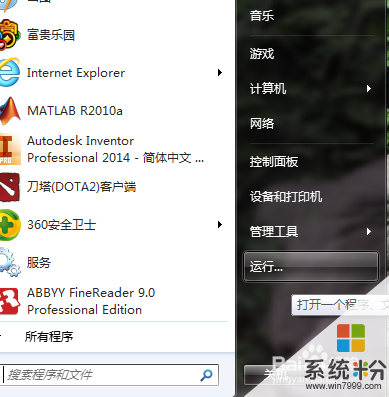 2
2最常用的第一個命令:cmd。打開命令提示符,有許多與係統有關的命令都可以在命令提示符中完成,比如查看Ip等等。
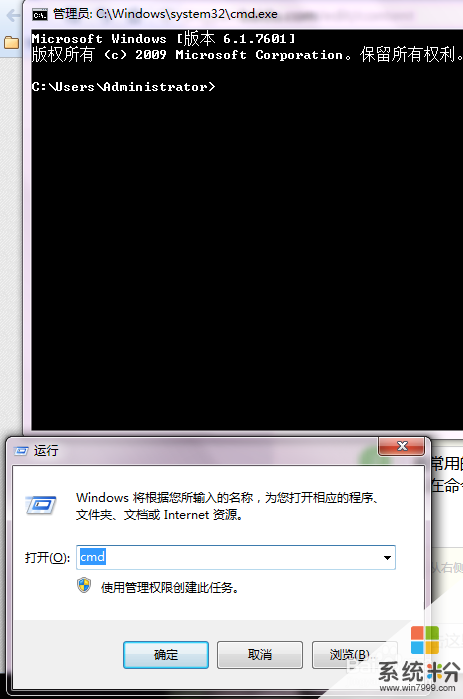 3
3第二個常用命令:regedit。打開注冊表編輯器。現在的注冊表修改以及清理工具很多,一般不需要我們打開注冊表自己編輯,但是有些特殊情況,比如軟件無法完全刪除,或者遊戲界麵無法全屏等,都需要自己手動修改注冊表,這就是打開注冊表的唯一方式。
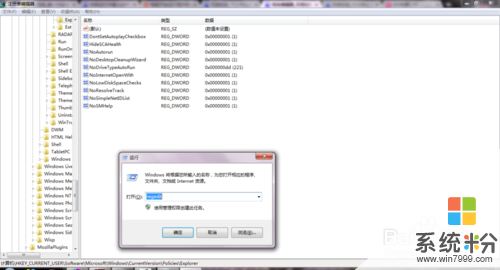 4
4第三個:control。打開控製麵板,相信很多朋友打開控製麵板的時候都是在開始中打開的,不過小編用習慣了,英文也好記,就是“控製”的意思。
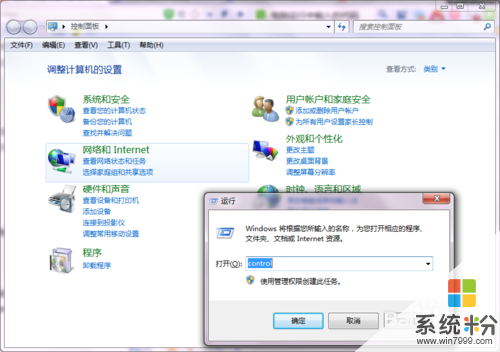 5
5第四個:msconfig。打開係統配置,小編打開係統配置最常用的功能就是“啟動”選項卡中開機啟動項的清理,有些軟件做的不完善,有時候自己手動清理更好。
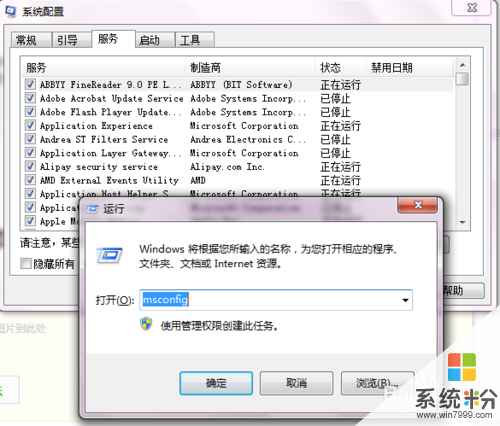 6
6第五個:gpedit.msc 。打開本地組策略。組策略可以實現很多事情,主要還是對係統及軟件的管理以及對某些功能的微調。
 7
7第六個:explorer。打開資源管理器,即我的電腦。小編還是習慣直接快捷啟動或者“windows+E”快捷鍵,但是用2000和xp的時候,這個命令真是沒少用。
 8
8第七個: taskmgr。這個命令可能不熟悉,但是他打開的東西大家肯定很熟悉,任務管理器。也就是我們經常用的ctrl+alt+del組合鍵打開的內容。
 9
9第八個:logoff。直接注銷計算機,有時候卡主或者死機鼠標無法動的時候,這個命令就可以幫助我們直接注銷計算機,然後計算機就可以恢複。
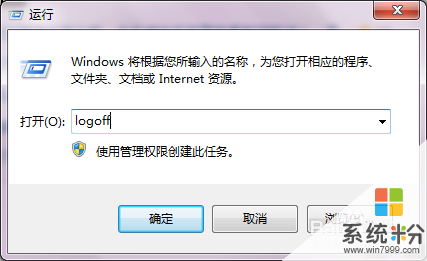 10
10第九個:osk。我相信大家這個肯定不知道,打開屏幕鍵盤。有時候鍵盤壞掉以後實在沒有辦法,或者用鍵盤不方便,或者插孔壞掉,都需要用到它。屏幕鍵盤界麵其實還蠻炫酷的。
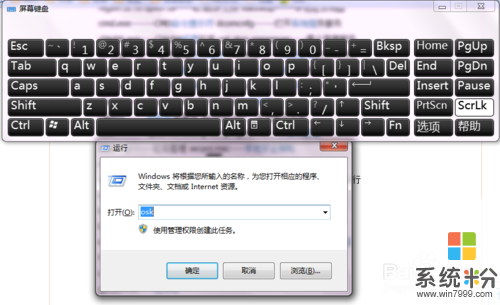 11
11第十個:calc。打開計算器。可能剛開始覺得這四個字母沒用,但是大家肯定有在網頁上碰到無法口算的問題,最明顯的的女孩子購物打幾折算不清楚,這時候簡單的Win+R輸入calc,直接用計算器就能得出結果,其實也很方便。
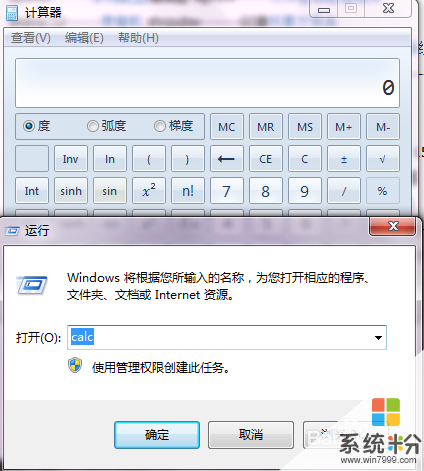 12
12其實還可以用到很多代碼,但是其他的用處都不大,小編這裏就不一一解釋了。希望大家活學活用,真正為自己使用電腦帶來方便。
以上就是電腦“運行”中輸入的命令方法,電腦“運行”中如何輸入的命令教程,希望本文中能幫您解決問題。